VCarve-Werkzeugpfad
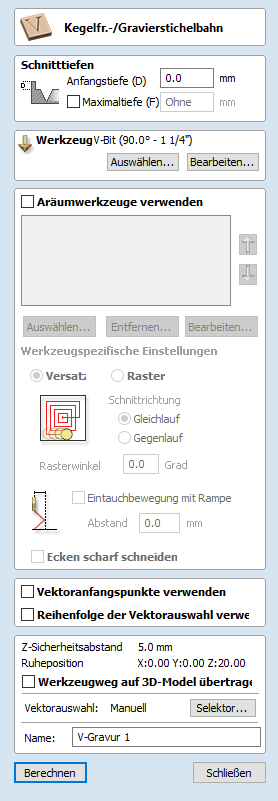
Dieses Symbol öffnet das Menü VCarve-Werkzeugpfad, welcher verwendet wird, um die erforderliche Gravurart, details, Schnittparameter und den Namen des Werkzeugpfads festzulegen.
Schnitttiefen
Starttiefe (D) gibt die Tiefe an, in der der V-Carving-Werkzeugweg berechnet wird, sodass V-Carving / Gravur in einem Taschenbereich bearbeitet werden kann. Wenn Sie direkt in die Oberfläche eines Jobs schneiden, beträgt die Starttiefe normalerweise 0,0. Wenn das V-Carving / Gravieren in den Boden einer Tasche oder eines abgestuften Bereichs eingearbeitet werden soll, muss die Tiefe der Tasche / Stufe eingegeben werden. Um beispielsweise in den unteren Bereich einer 0,5 Zoll tiefen Tasche zu gravieren oder zu gravieren, ist die Starttiefe = 0,5 Zoll
Ausgangstiefe (D)
Die Ausgangstiefe (D) gibt die Tiefe an, in welcher der V-Carve-Werkzeugweg berechnet wird, sodass ein V-Carving / eine Gravur in einem Taschenbereich bearbeitet werden kann. Wenn Sie direkt in die Oberfläche eines Auftrags schneiden, beträgt die Ausgangstiefe normalerweise 0,0. Wenn das V-Carving / die Gravur in den Boden einer Tasche oder eines abgestuften Bereichs eingearbeitet werden soll, muss die Tiefe der Tasche / Stufe eingegeben werden. Um beispielsweise in den unteren Bereich einer 0,5 Zoll tiefen Tasche zu gravieren, beträgt die Ausgangstiefe = 0,5 Zoll
Flachstellentiefe (F)
Wenn Sie diese Option auswählen ✓, begrenzt dies die Tiefe, bis zu der die Werkzeuge in das Material schneiden. Sie wird für Gravuren und Einschnitte mit flacher Unterseite verwendet.
Wird keine Flachstellentiefe festgelegt, dann wird der Werkzeugpfad berechnet, um wie unten dargestellt bis zur vollen Tiefe einzuschneiden oder zu gravieren. Wenn das Werkzeug tiefer als die in der Werkzeugdatenbank festgelegte Bearbeitungstiefe schneiden soll, werden automatisch mehrere Bearbeitungsgänge auf der Z-Ebene berechnet.
Keine Flachstellentiefe
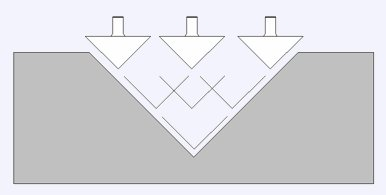
Flachstellentiefe
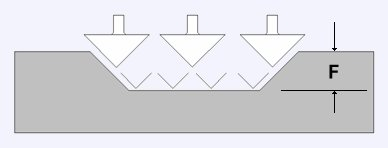
Flachstellentiefe bei Verwendung von 2 Werkzeugen
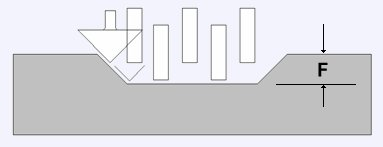
Werkzeug
Mit der Schaltfläche öffnen Sie die Werkzeugdatenbank, aus der Sie die benötigten V-Carve- oder Gravurwerkzeuge auswählen können. Weitere Informationen hierzu finden Sie im Abschnitt zur Werkzeugdatenbank.
Ein Klick auf die Schaltfläche öffnet das Menü Werkzeug bearbeiten, in dem Sie die Schnittparameter des ausgewählten Werkzeugs modifizieren können, ohne die Master-Informationen in der Datenbank zu verändern. Bitte beachten Sie, dass Kugelkopf-Werkzeuge auch für V-Carve-Designs verwendet werden können.
Abstands-Werkzeuge verwenden
Wählen Sie diese Option aus ✓, wenn Sie die großen, offenen Bereiche einer Konstruktion mit einem Schaftfräser, einem Kugelkopffräser oder Gravierstichel bearbeiten möchten. Wenn hier kein Werkzeug ausgewählt, aber eine Flachstellenstiefe angegeben wird, wird das V-Carve-Werkzeug nicht nur für die V-Carve-Bearbeitung verwendet, sondern auch, um die flachen Bereiche zu räumen. Alle Werkzeuge in diesem Bereich lassen Spiel für das V-Carve-Werkzeug. Dementsprechend nimmt das erste Werkzeug in der Liste so viel Material wie möglich ab, wohingegen die folgenden Werkzeuge nur die Bereiche bearbeiten, für welche die vorherigen Werkzeuge nicht geeignet waren. Die Reihenfolge der Werkzeuge in der Liste sollte der Reihenfolge entsprechen, die auf der Maschine gefahren werden soll.
Ein Klick auf die Schaltfläche öffnet die Werkzeugdatenbank, aus welcher das erforderliche Räumungswerkzeug ausgewählt und der Liste hinzugefügt werden kann.
Ein Klick auf die Schaltfläche entfernt das ausgewählte Werkzeug aus der Liste.
Ein Klick auf die Schaltfläche öffnet das Menü Werkzeug bearbeiten, über das Sie die Schnittparameter für das ausgewählte Werkzeug modifizieren können, ohne die Master-Informationen in der Datenbank zu verändern.
Ein Klick auf die Schaltfläche mit den Pfeilen nach oben und unten verschiebt das ausgewählte Werkzeug in der Liste nach oben oder nach unten.
Optionen für das Abstands-Werkzeug
Die Strategie zum räumen des Materials, entweder Offset oder Raster, kann für den ersten Räumung-Werkzeugpfad gewählt werden. Bei der Option Raster kann ein Rasterwinkel eingegeben werden.
Die Schnittrichtung, entweder aufsteigend oder konventionell, kann für jedes Räumungswerkzeug ausgewählt werden.
Wenn Sie Schrägeintauchen auswählen ✓, taucht das Werkzeug schräg in den ersten Räumung-Werkzeugpfad ein.
Die oben aufgeführten Optionen finden Sie genauso im Menü Tasche erstellen.
Wenn Sie die Option Ecken schärfen auswählen ✓, wird das ausgewählte Gravierwerkzeug angehoben, um mit der schmaleren Werkzeugspitze in schmalere Bereiche zu fahren. Diese Option ist für Werkzeuge verfügbar, die in der Liste als zweites oder weiter unten stehen.
Vektor-Startpunkte verwenden
Wenn diese Option ausgewählt wurde ✓, werden der Startpunkt des Profils und die Offset-Werkzeugpfadsegmente so nahe wie möglich an den Startpunkt des entsprechenden Umgrenzungsvektors gesetzt. Ist diese Option nicht ausgewählt, wird dies dem Programm überlassen.
Vektor-Auswahlreihenfolge verwenden
Wenn diese Option ausgewählt wurde ✓, werden die Vektoren in der Reihenfolge gefertigt, in der Sie diese ausgewählt haben. Wenn sie nicht ausgewählt wurde, optimiert das Programm die Reihenfolge, um die Bearbeitungszeit zu reduzieren.